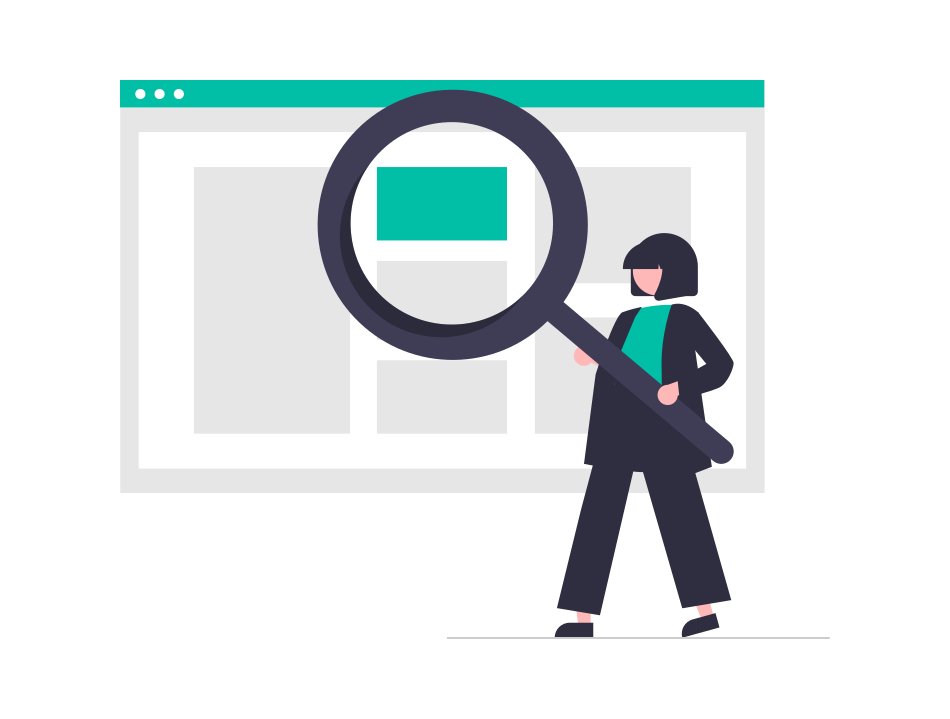
Excelはデータ処理に便利な機能を備えており、その中でもVLOOKUP関数は非常に便利な機能の一つです。この記事では、Excel関数(VLOOKUP)の使い方を図解を交えながら詳しく解説します。VLOOKUP関数をマスターすることで、データの検索やマッチングを効率的に行うことができます。
Excel関数(VLOOKUP)の基本
まずは、VLOOKUP関数の基本的な概念を理解しましょう。VLOOKUPは「垂直方向の検索」を意味し、指定された条件に基づいてデータを検索するための関数です。主にテーブルデータ内での値の検索や結合に使用されます。
Excel関数(VLOOKUP)の構文と使い方
VLOOKUP関数の構文は以下の通りです:
=VLOOKUP(検索値, 検索範囲, 列インデックス, 真偽値)
各引数の役割は次の通りです:
- 検索値: 検索したい値を指定します。
- 検索範囲: 検索対象の範囲を指定します。通常はテーブル全体を指定します。
- 列インデックス: 検索結果を返す列のインデックス番号を指定します。検索範囲内の左端を1とし、右に向かって数えます。
- 真偽値: 真偽値を指定します。通常は「真」または「偽」を指定します。「真」を指定すると近似一致検索が行われ、一致する値がない場合でも近い値を返します。「偽」を指定すると完全一致検索が行われ、一致する値がない場合は#N/Aを返します。
Excel関数(VLOOKUP)の具体的な例
ここでは、実際の例を使ってVLOOKUP関数の使い方を解説します。例として、商品名と価格が記載されたテーブルから商品名を検索し、対応する価格を取得する場合を考えます。
(表:商品名と価格のテーブル)

VLOOKUP関数を使って、りんごの価格を検索してみましょう。セルに以下の式を入力します:
=VLOOKUP(“りんご”, A2:B5, 2, FALSE)
この式は、「りんご」という値をA2からB5の範囲で検索し、2列目の価格を返すという意味です。結果として、セルに「100」と表示されます。
まとめと
VLOOKUP関数はデータ処理において非常に強力なツールです。この記事では、VLOOKUP関数の基本的な使い方を解説しましたが、さまざまな応用例が存在します。例えば、複数の条件を組み合わせた検索や範囲外の値を処理する方法などがあります。ぜひ、実際の業務で活用してみてください。
以上がExcel関数(VLOOKUP)の使い方を図解で解説でした。VLOOKUP関数をマスターすることで、Excelのデータ処理能力を大幅に向上させることができます。是非、この記事を参考にしてExcelのスキルアップに役立ててください。
